飞书绑定邮箱后,用户可以直接使用邮箱账号进行登录操作,那么飞书怎么绑定邮箱呢?接下来就是关于飞书绑定邮箱教程,有需要的朋友可以来看看,希望下文可以帮到大家。 飞书绑
飞书绑定邮箱后,用户可以直接使用邮箱账号进行登录操作,那么飞书怎么绑定邮箱呢?接下来就是关于飞书绑定邮箱教程,有需要的朋友可以来看看,希望下文可以帮到大家。

飞书绑定邮箱教程
1、首先打开飞书。
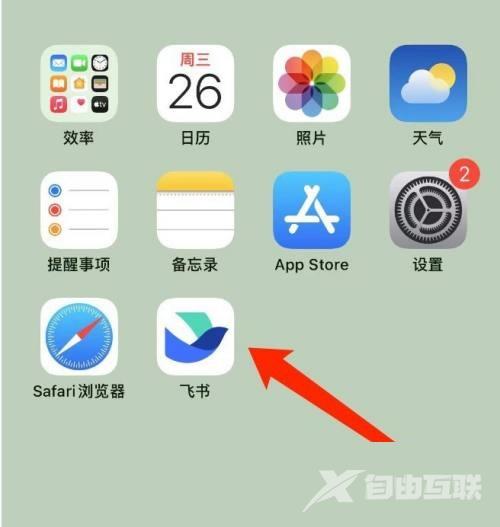
2、然后点击头像。
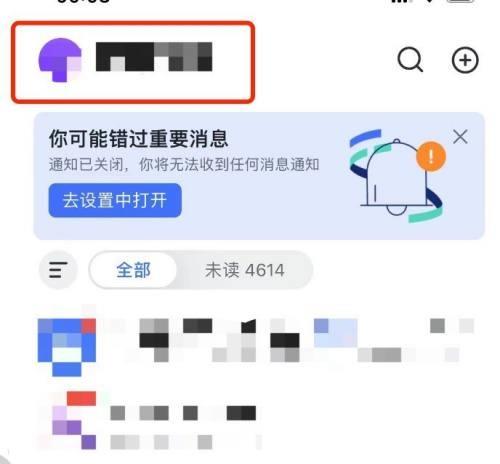
3、点击设置。
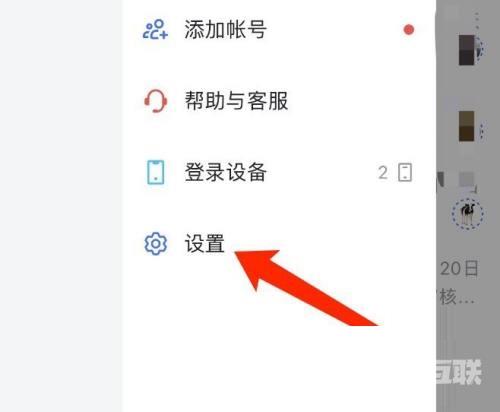
4、接着点击账号安全中心。
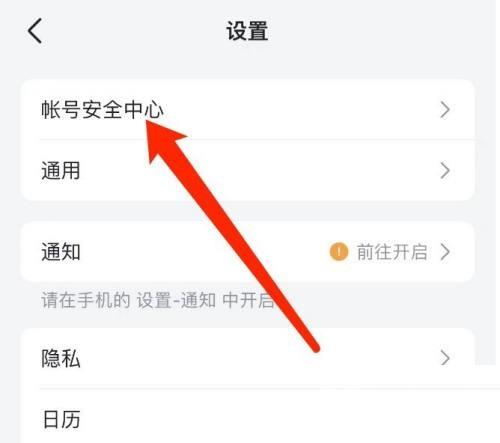
5、点击登录方式。
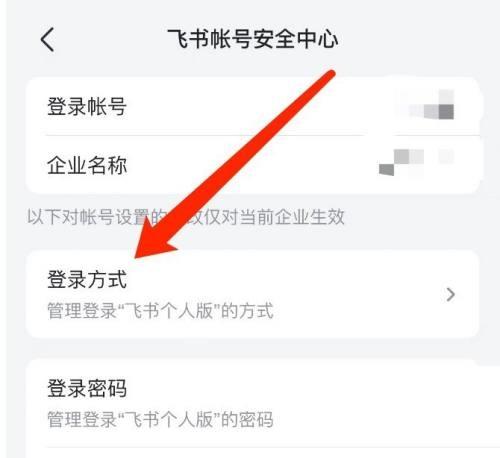
6、再点击邮箱。
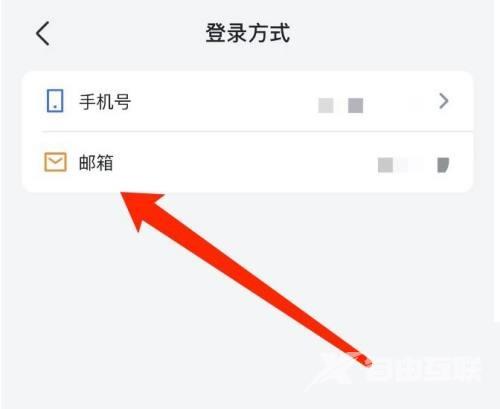
7、点击绑定。
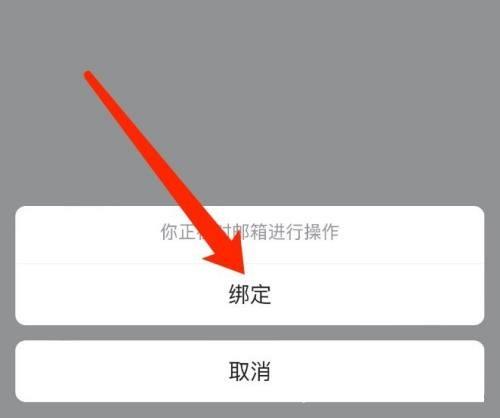
8、输入邮箱号。
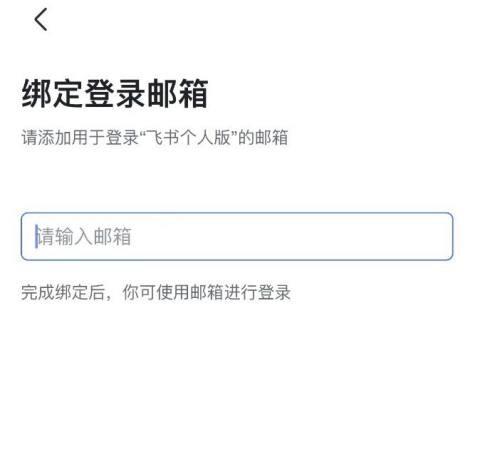
9、再输入邮箱验证码。
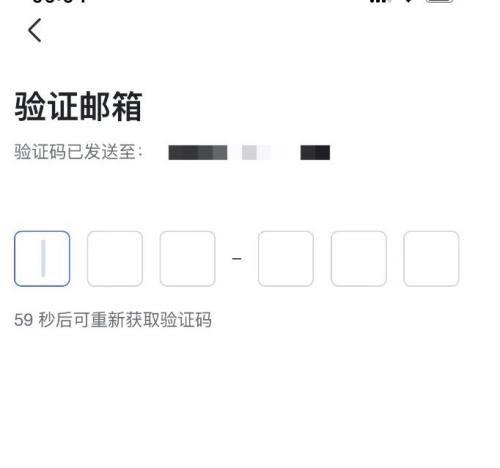
10、最后点击继续。

